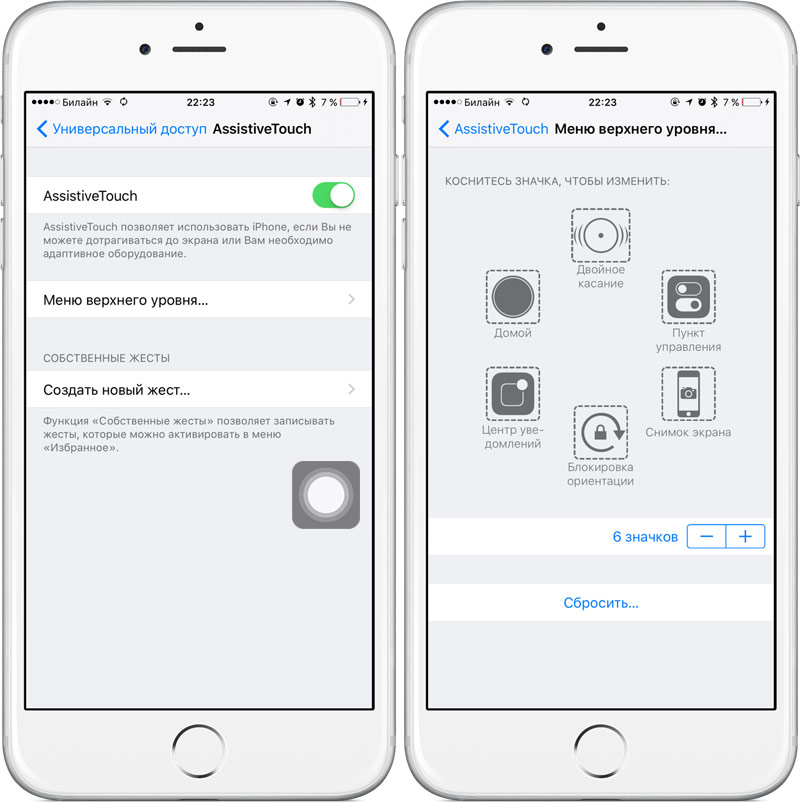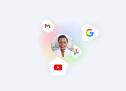Как пользоваться iOS 10, если сломалась кнопка Home на iPhone и iPad
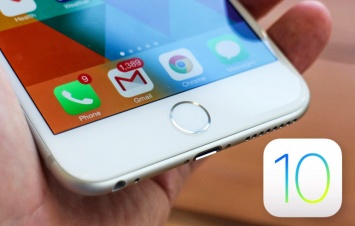
Иногда главная кнопка iPhone и iPad становится менее отзывчивой - начинает срабатывать с некоторым опозданием или вообще перестает работать. В некоторых случаях это связано с ошибкой ПО и восстановить ее работоспособность не составляет большого труда. Но чаще всего речь идет об износе механизма после нескольких лет активного использования устройства. В случае с iOS 10 плохо работающая кнопка Home становится большой проблемой, поскольку теперь она используется для разблокировки iPhone и iPad вместо жеста «Swipe to unlock».
Для того, чтобы пользоваться устройством без участия главной клавиши «яблочных» гаджетов в операционной системе Apple предусмотрена функция Assistive Touch. Эта опция обеспечивает программное дублирование кнопок на iPhone и iPad. Однако сразу после обновления на iOS 10 она неактивно и добраться до нее может быть проблематично.
Читатель MacDigger предложил три способа активировать Assistive Touch сразу после перехода на новую ОС. Есть три варианта развития событий.
1. Если iOS 10 была обновлена поверх iOS 9.
В данном случае на iPhone и iPad должны сохраниться настройки предыдущей версии iOS, в том числе активная функция Assistive Touch.
2. Если выполнялась «чистая» установка iOS 10.
Тут поможет особенность iOS 10, которая заключается в том, что сразу после включения устройство разблокировано, если на нем нет пароля. Пользователю нужно лишь открыть настройки и включить Assistive Touch.
3. Если на устройстве установлен пароль и выключен Assistive Touch.
В этом случае возможны три варианта решения проблемы:
Способ 1. На экране блокировки переходим на вкладку с виджетами, выбираем любой из них, вводим пароль и попадаем в приложение. Далее вызываем Центр уведомлений и в Spotlight вводим «Настройки». Далее открываем приложением и активируем Assistive Touch.
Способ 2. Если Spotlight по каким-либо причинам не находит настройки (такое возможно), необходимо загрузить профиль публичной бета-версии любым известным способом. Установить профиль можно по этой ссылке.
Далее отменяем установку и, попав обратно в Safari, нужно нажать кнопку «Вернуться в Настройки» в строке статуса. После этого включить Assistive Touch.
Способ 3. Перезагрузить устройство. После этого iPhone или iPad попросит ввести пароль пароль. Вводим его и попадаем на домашний экран. Далее идем в настройки и включаем Assistive Touch.